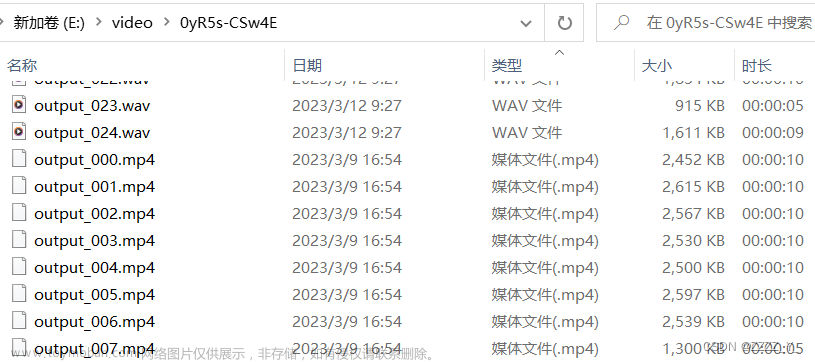本文主要针对ffmpeg进行整理,从而解决在现实中可能存在的问题。
1.下载配置ffmpeg
这里参考的是
Java后台用ffmpeg命令给视频添加水印 - ^身后有尾巴^ - 博客园 (cnblogs.com)
1:先去ffmpeg官网下载其压缩包 Download FFmpeg
下载,解压到指定位置
2.将压缩包拷贝到你想的任意位置并解压,正常解压出来的文件名过长,也可能会有空格,我们最好将文件夹下的文件拷贝出来到一个新的文件夹FFmpeg下

3.配置环境变量

4.查看你的ffmpeg是否安装好,win+r 输入cmd,在里面输入ffmpeg -version,显示如下则安装成功

2.给视频添加水印
1.在你的项目下新增工具类ProcessExec 一下是工具类里的代码
/**
* @author JingJian
* @version 1.0
* @date 2022/2/10 14:43
*/
import com.baomidou.mybatisplus.toolkit.StringUtils;
import java.io.IOException;
import java.io.InputStream;
import java.util.Map;
import java.util.concurrent.ExecutorService;
import java.util.concurrent.Executors;
public class ProcessExec {
private Process process;
public void execute(Map<String, String> dto) {
StringBuffer waterlogo = new StringBuffer();
waterlogo.append(" -i ");
// 输入文件
if (null != dto.get("input_path") && StringUtils.isNotEmpty(dto.get("input_path"))) {
waterlogo.append(dto.get("input_path"));
}
waterlogo.append(" -vf \"movie=");
// 添加的水印
if (null != dto.get("logo") && StringUtils.isNotEmpty(dto.get("logo"))) {
waterlogo.append(dto.get("logo"));
}
// 宽:高
if (null != dto.get("wh") && StringUtils.isNotEmpty(dto.get("wh"))) {
waterlogo.append(",scale= ");
waterlogo.append(dto.get("wh"));
}else{
waterlogo.append(",scale= 60: 60");
}
waterlogo.append(" [watermark]; [in][watermark] overlay=main_w-overlay_w-10:main_h-overlay_h-10 [out]\" ");
if (null != dto.get("video_converted_path") && StringUtils.isNotEmpty(dto.get("video_converted_path"))) {
waterlogo.append(dto.get("video_converted_path"));
}
System.out.println(waterlogo);
Runtime run = Runtime.getRuntime();
String ffmegPath = null;
if (StringUtils.isNotEmpty(dto.get("ffmpeg_path"))) {
ffmegPath = dto.get("ffmpeg_path");
}
// 执行命令
try {
System.out.println("执行的命令"+waterlogo);
java.lang.Process process = run.exec(ffmegPath + waterlogo);
// 异步读取输出
InputStream inputStream = process.getInputStream();
InputStream errorStream = process.getErrorStream();
/* BufferedReader br=new BufferedReader(new InputStreamReader(inputStream,"gbk"));
String str1="";
while((str=br.readLine())!=null){
System.out.println(str1);
}*/
ExecutorService service = Executors.newFixedThreadPool(2);
ResultStreamHandler inputStreamHandler = new ResultStreamHandler(inputStream);
ResultStreamHandler errorStreamHandler = new ResultStreamHandler(errorStream);
service.execute(inputStreamHandler);
service.execute(errorStreamHandler);
process.waitFor();
service.shutdownNow();
} catch (IOException e) {
e.printStackTrace();
} catch (InterruptedException e) {
e.printStackTrace();
}
}
}2.新增控制台输入代码 ResultStreamHandler
/**
* @author JingJian
* @version 1.0
* @date 2022/2/10 14:45
*/
import java.io.BufferedReader;
import java.io.IOException;
import java.io.InputStream;
import java.io.InputStreamReader;
public class ResultStreamHandler
implements Runnable {
private InputStream inputStream;
ResultStreamHandler( InputStream inputStream ) {
this.inputStream = inputStream;
}
public void run() {
BufferedReader bufferedReader = null;
try {
bufferedReader = new BufferedReader( new InputStreamReader( inputStream,"gbk" ) );
String line = null;
while ( ( line = bufferedReader.readLine() ) != null ) {
System.out.println( line );
}
}
catch ( Throwable t ) {
}
finally {
try {
bufferedReader.close();
}
catch ( IOException e ) {
}
}
}
}
3.CmdOutputGetter接口代码
public interface CmdOutputGetter {
public void dealLine(String str);
}
4..调用添加水印工具类代码
/**
* @author JingJian
* @version 1.0
* @date 2022/2/10 14:46
* 视频添加水印logo
*/
import java.util.HashMap;
public class test {
public static void main(String[] args) {
ProcessExec ps = new ProcessExec();
HashMap<String, String> dto=new HashMap<String, String>();
//必填:此处是ffmpeg.exe所在位置,也就FFmpeg文件夹bin目录下的ffmpeg.exe
dto.put("ffmpeg_path","D:\\myDemo\\tools\\ffmpeg\\bin\\ffmpeg.exe");
//必填;此处是你要处理的视频位置
dto.put("input_path", "D:\\myDemo\\tools\\MV\\test.mp4");
//必填;此处是完成添加水印后输入视频的位置并重新命名该视频
dto.put("video_converted_path", "D:\\myDemo\\tools\\MV\\TEST3.mp4");
//必填;此处是你要添加的水印位置,注意此处图片位置一定要加上转译符,否则识别不了盘符
dto.put("logo", "d\\\\:/myDemo/tools/MV/icon-my.png");
// 宽度:高度 (不是比例,是尺寸,默认 60:60)
dto.put("wh", "80: 60");
ps.execute(dto);
}
}3.给音频添加水印
1.首先maven引入第三方工具包:
<!-- 引入三方工具包 -->
<dependency>
<groupId>cn.hutool</groupId>
<artifactId>hutool-all</artifactId>
<version>5.4.6</version>
</dependency>
<dependency>
<groupId>org</groupId>
<artifactId>jaudiotagger</artifactId>
<version>2.0.1</version>
</dependency>2.创建一个工具类:AudioUtils,并添加以下方法
import org.jaudiotagger.audio.mp3.MP3AudioHeader;
import org.jaudiotagger.audio.mp3.MP3File;
/**
* @author JingJian
* @version 1.0
* @date 2022/2/10 14:50
*/
public class AudioUtils {
// public static String
/**
* 获取音频播放时长,返回值单位秒
*
* @param path 音频路径
* @return
*/
public static Integer getAudioDuration(String path) {
try {
MP3File file = new MP3File(path);
MP3AudioHeader audioHeader = (MP3AudioHeader) file.getAudioHeader();
return audioHeader.getTrackLength();
} catch (Exception e) {
System.out.println("获取音频播放时长失败!ERROR:{}");
return null;
}
}
}3.再创建一个工具类:CmdExecutor,用来执行FFmpeg指令文章来源:https://www.toymoban.com/news/detail-405041.html
import java.io.BufferedReader;
import java.io.InputStreamReader;
/**
* 脚本命令执行器
* @author JingJian
* @version 1.0
* @date 2022/2/10 14:51
*/
public class CmdExecutor {
/**
* CMD操作
* @param getter 获取控制台打印信息
* @param cmd 命令
*/
public static void exec(CmdOutputGetter getter, String... cmd) {
try {
// 创建新线程
ProcessBuilder builder = new ProcessBuilder();
// 执行命令
builder.command(cmd);
builder.redirectErrorStream(true);
Process proc = builder.start();
BufferedReader stdout = new BufferedReader(new InputStreamReader(proc.getInputStream()));
String line;
while ((line = stdout.readLine()) != null) {
if (getter != null)
getter.dealLine(line);
}
proc.waitFor();
stdout.close();
} catch (Exception e) {
}
}
}4.测试代码文章来源地址https://www.toymoban.com/news/detail-405041.html
import org.junit.Test;
import java.io.File;
import java.util.Objects;
/**
* 为音频添加水印
* @author JingJian
* @version 1.0
* @date 2022/2/10 14:51
*/
//一般水印音频都是一段口播文字,可以到这个网站(https://www.zaixianai.cn/voiceCompose)去花去1块钱文字转语音一下
public class FFmpegTest {
/**
* 为音频文件添加水印
* @param watermarkFilePath 水印文件路径
* @param audioPath 源音频文件路径
* @param ffmpegFile ffmpeg程序位置
*/
public static String addWatermark4Audio(String watermarkFilePath, String audioPath,String ffmpegFile) {
// 获取源音频文件播放时长
Integer duration = AudioUtils.getAudioDuration(audioPath);
if (Objects.isNull(duration)) {
System.out.println("获取音频文件时长失败");
return audioPath;
}
System.out.println("源音频时长:" + duration);
final String separator = File.separator;
String newAudioPath =audioPath.substring(0,audioPath.lastIndexOf(separator)+1)+"w"+audioPath.substring(audioPath.lastIndexOf(separator)+1);
String[] command4addWatermark = {ffmpegFile, "-i", audioPath, "-stream_loop", "-1", "-i", watermarkFilePath,
"-filter_complex", "[1:a][0:a]amix", "-t", duration + "", "-ar", "48000", "-f", "mp3", newAudioPath,
"-y"};
CmdExecutor.exec(new CmdOutputGetter() {
@Override
public void dealLine(String line) {
//把cmd输出的信息每行syso,这个是实时输出的,可以换其他的处理方式
System.out.println(line);
}
}, command4addWatermark);
System.out.println("添加音频水印完成!路径:" + newAudioPath);
return newAudioPath.substring(newAudioPath.lastIndexOf(separator)+1);
}
@Test
public void addWaterMark() {
String ffmpegFile = "D:/myDemo/tools/ffmpeg/bin/ffmpeg.exe";
// 音频水印文件地址 会一直重复播放,如果需要间隔,可以使用格式工厂等制作间隔水印
String watermarkFilePath = "C:/Users/admin/Music/音频水印/watermark.mp3";
// 需要添加水印的音频文件
String audioPath = "C:/Users/admin/Music/Paradise.mp3";
// 添加水印
addWatermark4Audio(watermarkFilePath, audioPath,ffmpegFile);
}
}到了这里,关于使用ffmpeg实现给音频,视频添加水印的操作的文章就介绍完了。如果您还想了解更多内容,请在右上角搜索TOY模板网以前的文章或继续浏览下面的相关文章,希望大家以后多多支持TOY模板网!